Win7系統(tǒng)電腦提示“計算機中丟失d3dx9-41.dll”怎么辦?
在使用Win7系統(tǒng)電腦進行游戲或者編碼的時候,偶爾會遇到問題,提示“無法啟動此程序,因為計算機中丟失d3dx9-41.dll”,這個問題的原因其實很明顯了,就是計算機中丟失了d3dx9-41.dll文件,下面我們來一起將其解決。
遇到問題
1、系統(tǒng)出現(xiàn)界面:無法啟動此程序,因為計算機中丟失d3dx9-41.dll。

2、下載“d3dx9-41.dll”文件,注意這個文件分32位(X86)和64位(X64)的。

解決方法一
1、如果你的電腦是X86(32位的),則把32位的“d3dx9-41.dll”文件放在“C:Windowssystem32”中。
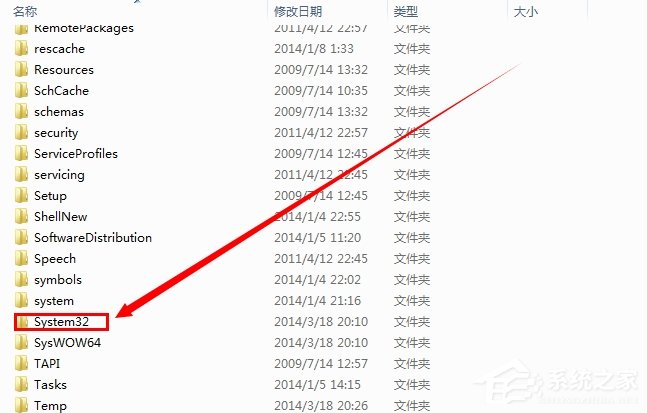
2、如果你的電腦是X64(64位的),則把64位的“d3dx9-41.dll”文件放在“C:WindowsSysWOW64”中。
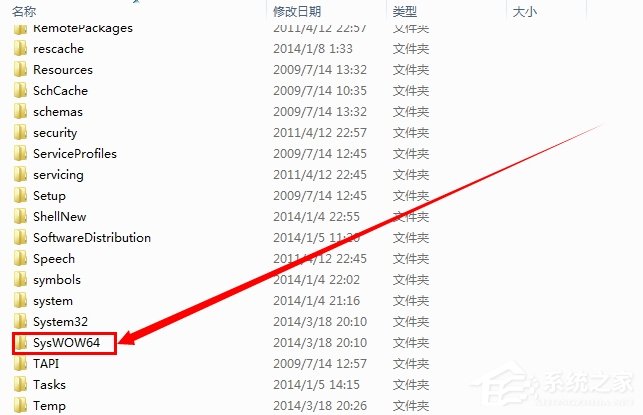
3、然后,打開:開始--》運行--》輸入“regsvr32 d3dx9_41.dll”,回車即可解決。
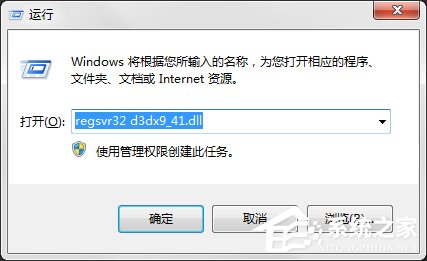
解決方法二
1、對應文件放在文件內(nèi)后,把代碼:
01@echo 開始注冊copy d3dx9_41.dll %windir%system32regsvr32 %windir%system32d3dx9_41.dll /s@echo d3dx9_41.dll注冊成功@pause復制代碼@echo 開始注冊copy d3dx9_41.dll %windir%system32regsvr32 %windir%system32d3dx9_41.dll /s@echo d3dx9_41.dll注冊成功@pause放在文本里面,保存為“注冊.bat”,放到d3dx9_41.dll文件同級目錄(只要在同一個文件夾里面有這兩個文件即可)。
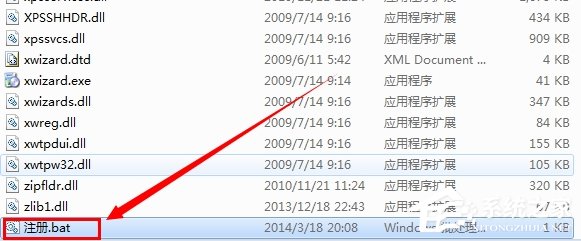
2、雙擊注冊.bat,就會自動完成d3dx9_41.dll注冊。
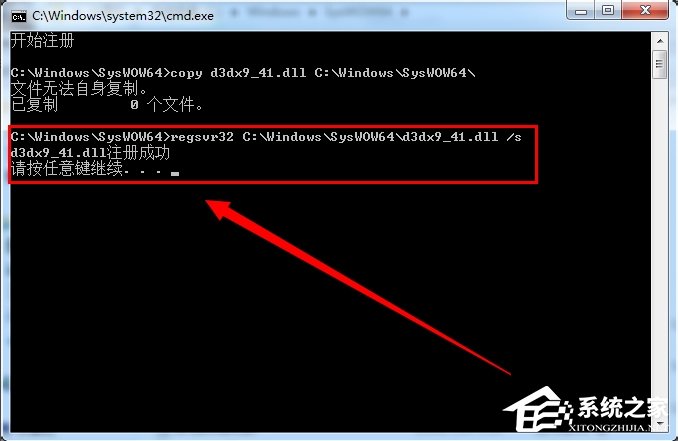
3、如果是64位,代碼中將system32替換為SysWOW64即可。
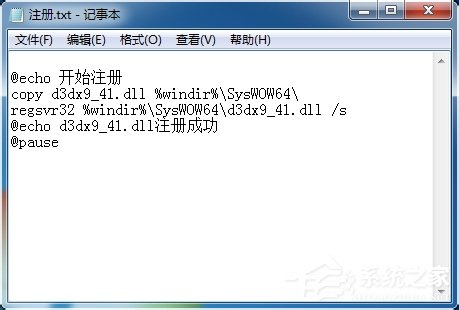
以上便是關于計算機丟失d3dx9_41.dll文件的處理方法,如果你也碰到了這個問題,就可以嘗試用上面的方法來解決。還有需要注意的是,不同的操作系統(tǒng),使用的文件是不同的,這個一定要注意。
相關文章:
1. Win11桌面快捷方式不見了怎么辦?Win11桌面快捷方式消失解決方法2. Win11如何設置定時關機?Win11簡單設置定時關機方法3. 統(tǒng)信uos系統(tǒng)怎么選擇打印機驅(qū)動? uos打印機驅(qū)動的兩種選擇方法4. Fedora系統(tǒng)外觀怎么設置? Fedora Linux外觀主題設置技巧5. 統(tǒng)信UOS兼容轉(zhuǎn)安卓App 像使用手機一樣使用電腦6. rsync結(jié)合 inotfiy 實現(xiàn)實時備份的問題7. Windows11升級可能會加密硬盤 注意!這個按鈕不要碰!8. YunDetectService.exe是什么進程?YunDetectService.exe禁止使用的方法9. Mac版steam錯誤代碼118怎么解決?Mac版steam錯誤代碼118解決教程10. macOS Ventura 13.3 正式版發(fā)布: 增加了重復照片檢測功能等功能
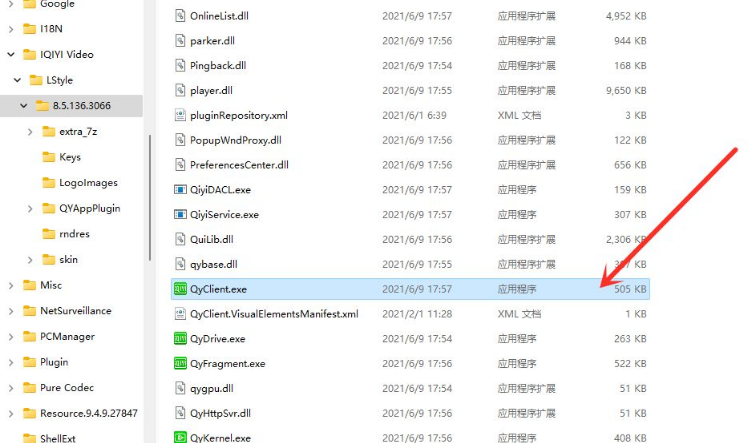
 網(wǎng)公網(wǎng)安備
網(wǎng)公網(wǎng)安備